5 skäl att ditch OBS och köpa en XSplit licens
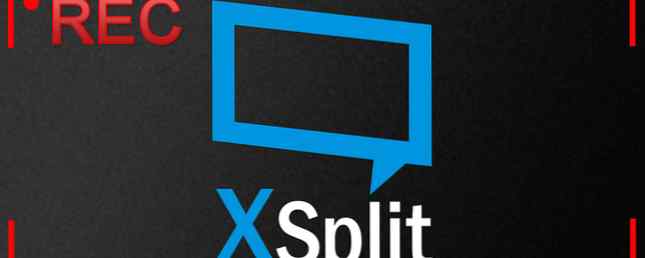
Så vill du börja spela upp video på Internet? Toppen! Oavsett om du vill att folk ska se dig spela spel eller om du vill vara värd för en podcast, behöver du lite programvara för att göra jobbet. En snabb titt på Google 15 slumpmässiga Google-sökningar och vad vi lärde oss av dem 15 Slumpmässiga Google-sökningar och vad vi lärde oss från dem Vi tar Google och de andra sökmotorerna för givet. Det måste sluta. Här. Och nu. Läs mer kommer att presentera dig för två stora aktörer: Open Broadcaster Software (OBS) och XSplit.
Du hittar många blandade känslor på alla men du ser att de flesta brukar rekommendera OBS. Så här spenderar du dina spelningssessioner med hjälp av Open Broadcaster-programvara. Så här sparar du dina spelningssessioner med hjälp av Open Broadcaster Software. Live strömmar har blivit alla raserier i dessa dagar i spelvärlden, och med Open Broadcaster Software kan du delta i dina egna strömmande sessioner för att världen ska titta på. Läs mer, främst eftersom det är helt gratis, medan XSplit kräver att du köper en licens för att få tillgång till alla dess funktioner.
Jag är inte en av dessa människor, men jag är här för att berätta att ett premiumabonnemang på XSplit är värt att få.
Kostnaden

Först måste vi titta på hur mycket XSplit kostar. För att få tillgång till alla funktioner som anges nedan behöver du den dyrare Premium-prenumerationen; den innehåller XSplit Gamecaster och Broadcaster. Det finns också gratis och något billigare personligt alternativ. Med Premium tittar du på $ 24,95 för en 3 månaders licens, $ 59,95 för en 12 månaders abonnemang och $ 149,95 för 36 månaders tillgång. Det är inte billigt, men det erbjuder några fantastiska funktioner, de bästa är nedan.
Scenförhandsgranskningsredigerare
Som någon som är värd för en podcast 3 sätt att lägga till din enda ljudsändning till YouTube 3 sätt att lägga till din enda ljudsändning till YouTube Världens tredje största webbplats låter dig inte ladda upp ljud utan en medföljande video. Maximera din podcasts profil genom att presentera den på YouTube med dessa tre lösningar. Läs mer genom min strömmande mjukvara, detta är bokstavligen den största funktionen som någonsin skapats. I stället för att aktivt visa en scen för dina tittare för att redigera den, låter XSplit högerklicka på en scen och redigera den utan att ta bort den aktuella scenen.

Så varför är det här en stor sak? Låt oss säga att du har en scen med alla dina värdar ansikten under en podcast och de pratar om ett spel. Du har en video av det här spelet du vill visa, men du måste lägga till det på din scen. Utan en förhandsgranskningsredigerare måste du ändra scener för dina tittare och få dem att se dig redigera. Med förhandsgranskningsredigeraren i XSplit kan du göra förändringarna bakom scenen och visa dem den nya scenen med spelningen endast när den är redo för ögonen.
Om du bara spelar uppspelning, kommer den här funktionen inte att vara en stor sak för dig, och OBS kan göra jobbet, men om du skapar mer detaljerade sändningar som kräver frekventa scenförändringar, är det här en funktion som du undra hur du någonsin levt utan.
Scenövergångar
Det är de små sakerna som tar en sändning till nästa nivå, och smidiga övergångar mellan scener är en av de sakerna. Du kan välja mellan en hel del övergångar, så när du klickar från en scen till den andra, ser den ut att det är smidigt och professionellt. OBS bara hårda skärningar från den ena till den andra, och det ser inte så gott ut.

Återigen, om du bara använder en scen under dina sändningar, kanske du inte behöver den här funktionen. Men du måste tänka: Kan byta scener göra din sändning bättre? Kan det locka fler tittare och möjligen få dig till den eftertraktade partnerstatusen på Twitch? Komma i strömmande spel Steam Broadcasting är här! Vad kan du faktiskt göra med det? Ångutsändning är här! Vad kan du faktiskt göra med det? Om du har varit rädd för att börja spela spel kan Broadcasting vara den användbara Steam-funktionen du har väntat på. Read More är en starkt konkurrensutsatt marknad, och du måste göra dig själv uppenbar. Att spendera $ 60 verkar som mycket, men om det ökar chansen att din kanal växer, är det inte värt det?
Miniatyrförhandsgranskning
Det här är en liten, men en som är ganska cool. När du mus över en ny scen i XSplit får du en liten miniatyrbild som visar hur det ser ut. På så sätt kan du berätta om något saknas.

Den här funktionen går tillbaka till den tidigare nämnda förhandsgranskningsredigeraren, för om du märker något fel i miniatyrbilden kan du snabbt högerklicka på scenen och redigera den. Detta kan spara dig lite allvarlig förlägenhet. Ingen vill lägga upp en ofullständig scen, eller visa en kamera som inte tittar på rätt sak. Du kan till och med visa någonting pinsamt, och ingen vill ha det.
Skype Video
James Bruce, Rob Wiesehan, Rachel Kaser, och jag är värd en podcast på Twitch som heter Technophilia Gaming Podcast. Rachel, Rob och jag bor i olika delar av USA, och James bor i Storbritannien, så vi använder Skype och webbkameror för att visa våra vackra ansikten under showen. Med OBS måste du lägga till Skype 10 tips för att göra dig effektivare Skype-användare 10 tips för att göra dig effektivare Skype-användare Skype kan göra mer än du tror. Med den här artikeln lär du dig allt om sina bästa dolda och avancerade funktioner. Det är Skype produktivitetsmanual. Läs mer som en Window capture och manuellt beskära allt. Med XSplit klickar du på Skype Video som en källa och den visas bara i scenen.

Naturligtvis är det inte perfekt, eftersom du fortfarande behöver skära ut Skype-extrabitarna och städa upp det, men för podcast-värdar är det definitivt snabbare och enklare. Det handlar om att göra din sändning så ren som möjligt med så liten ansträngning som möjligt från din sida, och den här funktionen hjälper till med det.
Snabbare skärmupptagning
Låt oss säga att du strömmar och du vill visa dina lyssnare något från en webbläsare. I OBS måste du göra ett fönsterfångst, som visar hela fönstret och sedan beskära den del du vill ha. I XSplit väljer du helt enkelt “Skärminspelning” och rita en låda över den del av fönstret du vill visa. Det fungerar som många populära skärmdumpar, så det känns naturligt. Tittarna ser ingenting du inte vill att de ska, och det är oerhört snabbt.

Detta kan också användas istället för den ovan nämnda Skype-videofunktionen. Du kan bara rita en ruta över Skype-fönstret och visa de delar du vill ha.
Användningsfallen för att snabbt fånga delar av Windows är nästan obegränsade. Hela sändningspunkten är att visa dina tittare något, och den här funktionen gör det snabbt och enkelt. Det låter dig fokusera på att vara underhållande, snarare än beskärning.
Är det för dig?
Det här är de fem största anledningarna att uppgradera till XSplit. Det finns en annan funktion, till exempel bläddringstext, åtkomst till Gamecaster-programvaran för mer grundläggande strömmande, anpassade textskript och mer, men dessa fem lägger verkligen den över toppen.
Om du tittar på dessa funktioner och tänker, “Dessa hjälper inte mig med det sätt jag sänder ut,” då är det bra. Spara dina pengar och håll dig fast med OBS (eller prova den fria versionen av XSplit), eftersom det är en fantastisk mjukvara, och jag försöker inte spela ner den. Men om du verkligen vill skapa professionella sändningar gör XSplit-funktionerna ovan det enklare att göra. Det är inte perfekt, och det finns några ställen OBS kommer framåt, men i stort sett ger dessa extrafunktioner XSplit den lilla nudgen.
Vem vet, beväpnad med denna kunskap kan du bara fortsätta att bli nästa stora streamer.
Använder du XSplit eller OBS för dina sändningsbehov? Klicka på kommentarfältet och låt oss veta!
Utforska mer om: Podcasts, Twitch, Video Editor.


